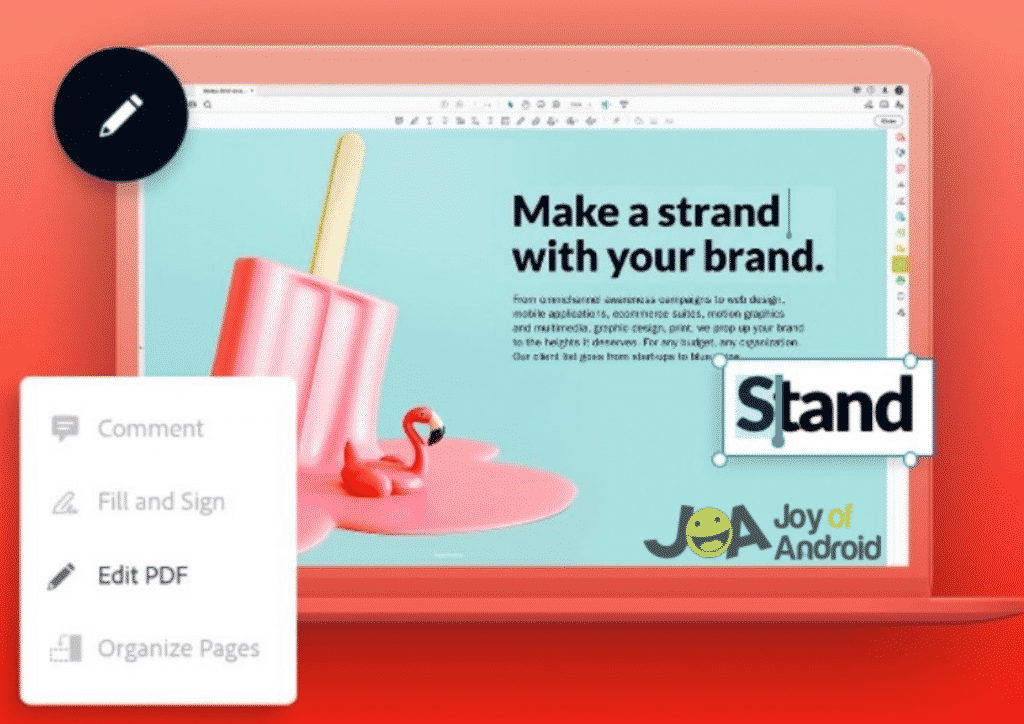PDF(휴대용 문서 형식) 파일은 기본적으로 편집할 수 없는 파일로, 파일을 변경하지 않고 공유하고자 할 때 사용합니다. 오늘날 거의 모든 모바일 또는 컴퓨터 사용자는 파일을 빠르게 보고, 공유하고, 인쇄할 수 있는 PDF 파일 뷰어를 가지고 있습니다. 디바이스에서 기본 PDF 뷰어를 변경하는 방법을 알고 계신가요?
Android 휴대폰에서 PDF 파일을 열면 두 가지 선택 사항이 제공됩니다: 항상 및 한 번만. 이 옵션은 특정 뷰어에서 PDF를 한 번만 열 것인지 아니면 항상 열 것인지 선택할 수 있도록 제공됩니다.
한 번만 열기를 선택하면 다음에 열려고 할 때 휴대폰에서 다시 선택 여부를 묻습니다. 반면에 항상을 선택하면 PDF 파일을 볼 때마다 동일한 PDF 리더에서 PDF가 열립니다. 이렇게 하면 항상 PDF 뷰어를 선택할 필요가 없으므로 시간을 절약할 수 있지만, 이 또한 때때로 문제가 될 수 있습니다.
예를 들어, 일반 PDF 뷰어가 충돌하거나 버그가 발생하여 PDF 파일이 열리지 않을 수 있습니다. 이 경우 Android 휴대폰의 기본 PDF 뷰어를 변경하는 것이 좋습니다. 좋은 소식은 기본 PDF 뷰어를 변경하는 것이 어렵지 않다는 것입니다.
Android 디바이스에서 기본 PDF 뷰어를 변경하는 절차를 안내해 드리겠습니다!
관련:
Android에서 PDF를 여는 쉬운 방법 2가지(15초 만에)
안드로이드용 최고의 PDF 스캐너 5가지: 문서 스캔을 위한 앱
안드로이드용 베스트 PDF 편집기 앱 6가지: 채우기, 편집, 주석 달기!
안드로이드에서 기본 PDF 뷰어 변경
Android의 기본 PDF 뷰어는 간단한 3단계로 변경할 수 있습니다. 다음 안내에 따라 변경하세요:
1. 기본 앱 식별
기본 PDF 리더 앱 이름을 기억하신다면 다행입니다. 다음 섹션으로 바로 이동할 수 있습니다. 그렇지 않은 경우 아래 단계에 따라 앱을 식별하세요.
1단계: 일반 기본 PDF 리더에서 PDF를 엽니다.
2단계: 최근 앱 버튼을 탭합니다.
3단계: 휴대폰에서 기본 PDF 리더의 이름을 확인합니다.
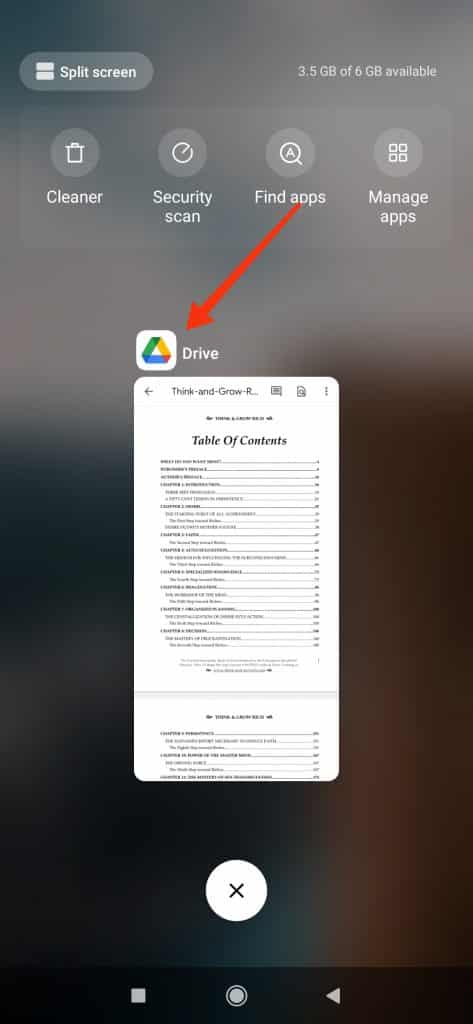
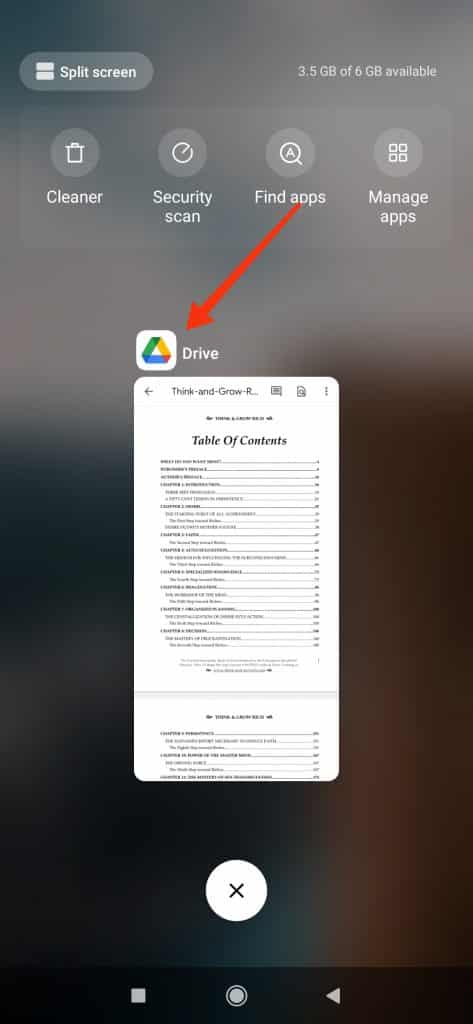
2. 기본 설정 변경하기
기본 PDF 뷰어를 변경하려면 기존 PDF 리더의 기본 설정을 변경해야 합니다. 앱의 기본 설정은 두 가지 방법으로 변경할 수 있으며 첫 번째 방법이 더 빠릅니다.
최근 앱에서 기본 설정 지우기
1단계: 최근 앱으로 이동
2단계: 기본 PDF 리더에서 연 PDF 파일을 길게 누릅니다.
3단계: Android 기기에서 사용 가능한 앱 정보 또는 설정 아이콘 중 하나를 탭합니다.
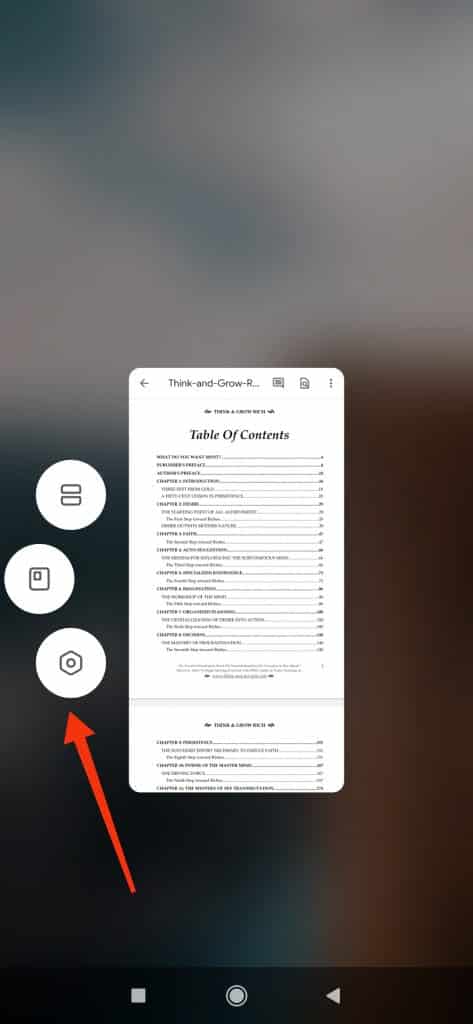
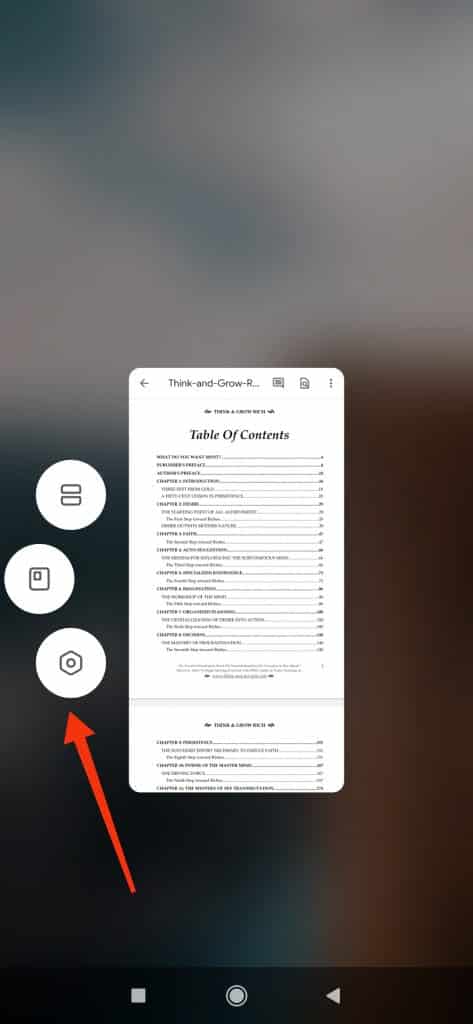
4단계: 아래로 스와이프하여 기본값 지우기를 찾습니다.
5단계: 기본값 지우기를 탭합니다.
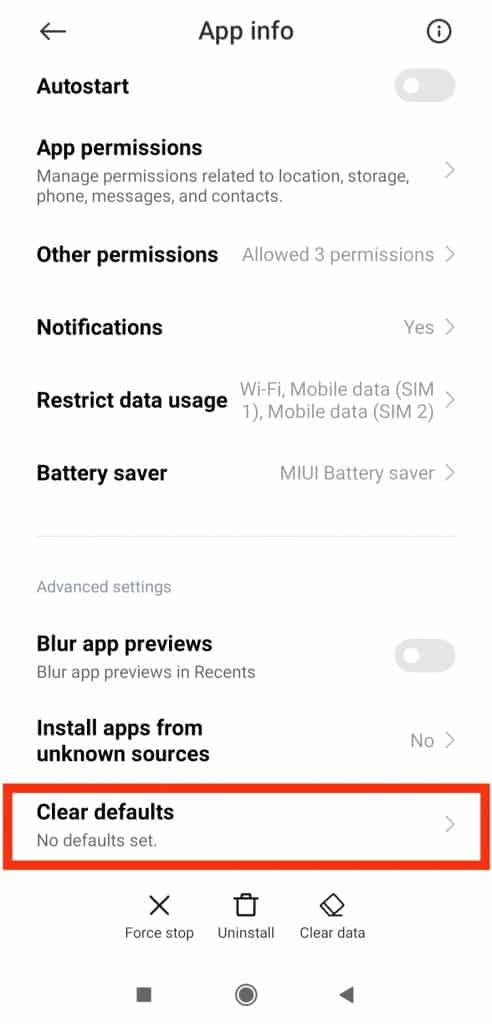
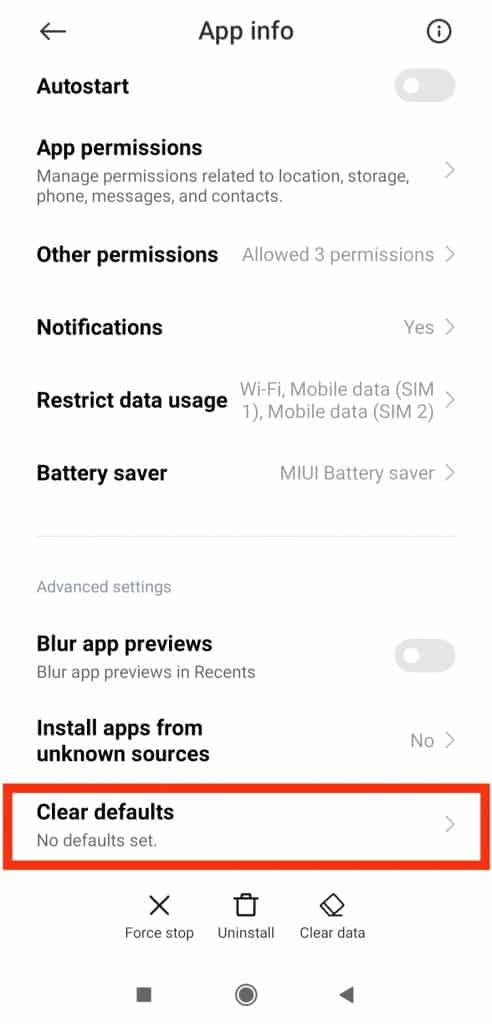
이제 끝났습니다! PDF 리더는 더 이상 기본 PDF 뷰어가 아닙니다.
설정 앱에서 기본 설정 지우기
1단계: Android 휴대폰의 설정 앱으로 이동합니다.
2단계: Android에서 사용 가능한 앱 또는 앱 & 알림 중 하나를 선택합니다.
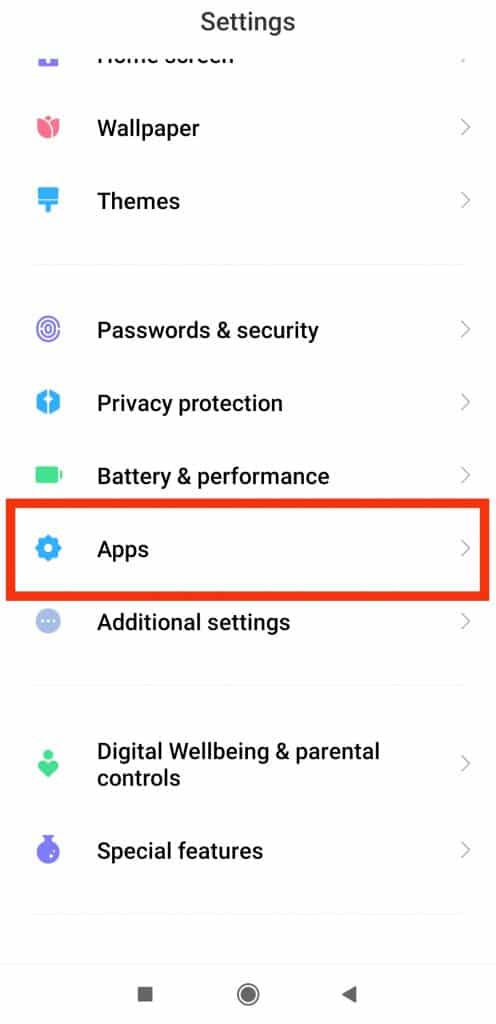
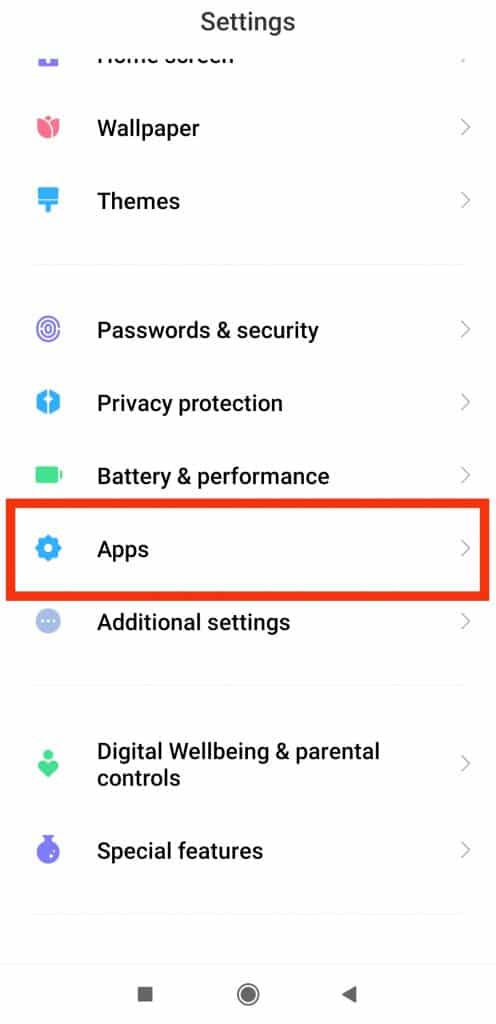
3단계: 앱 관리로 이동합니다(앱이 바로 표시되는 경우 이 단계 건너뛰기).
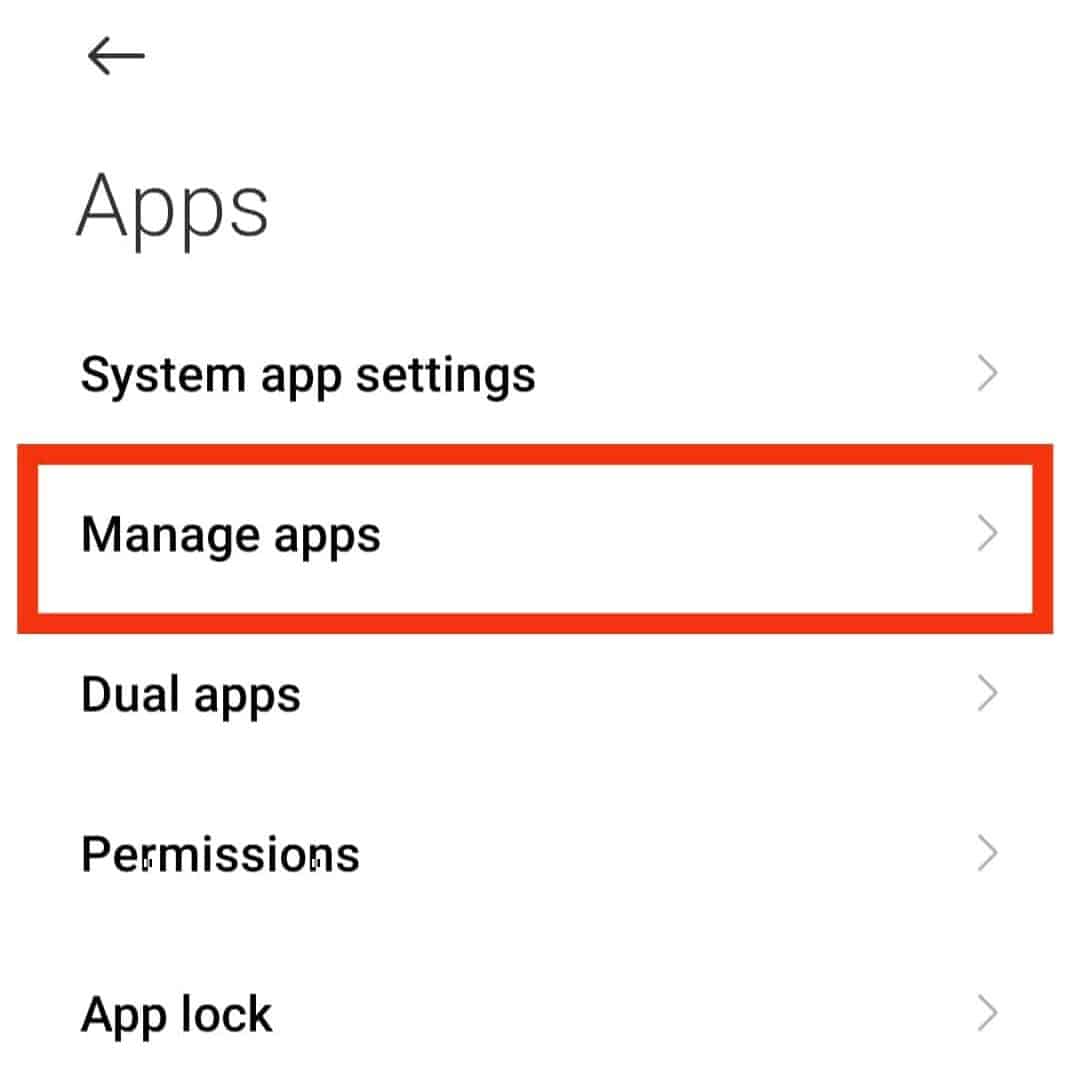
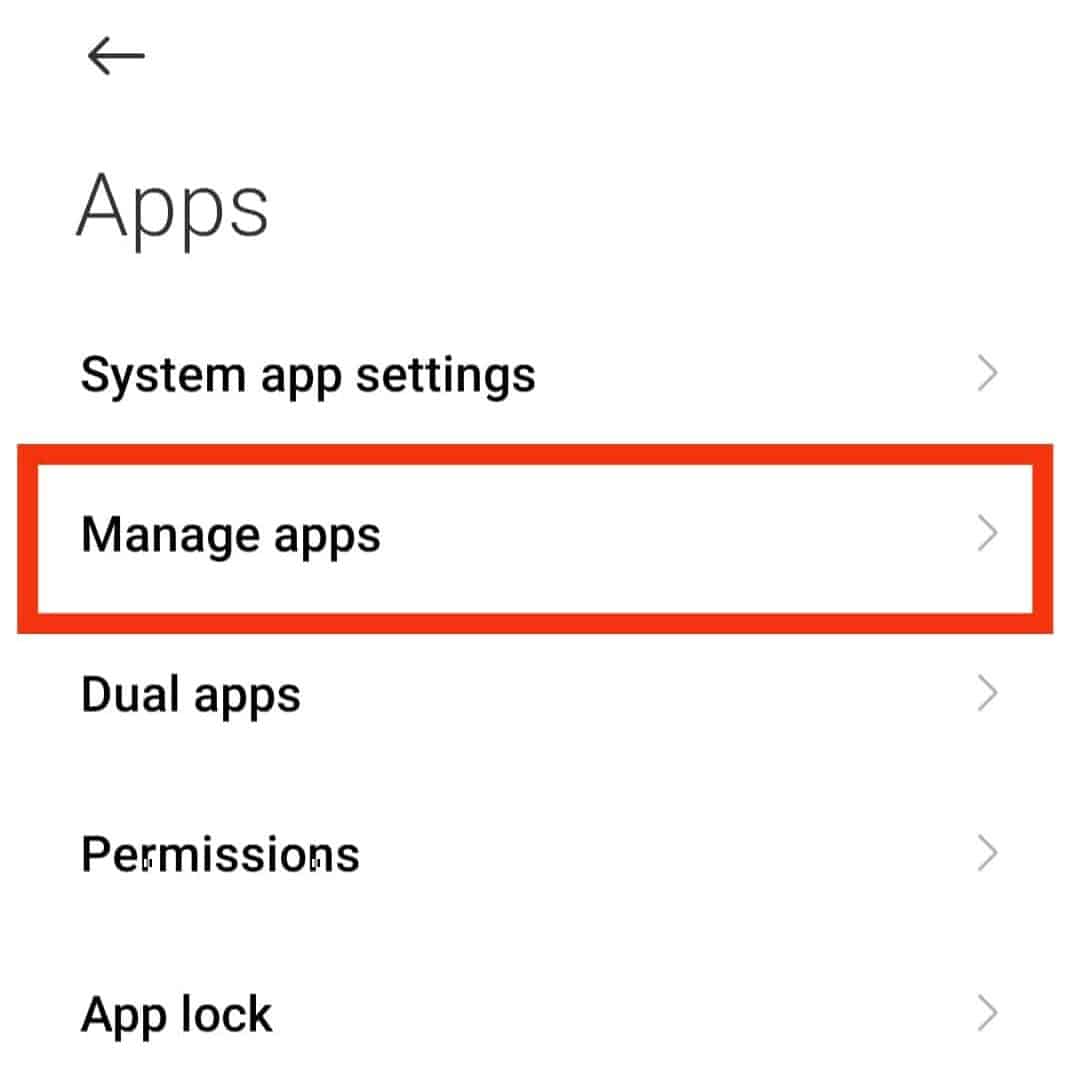
4단계: 기본적으로 PDF 파일을 여는 앱을 선택합니다.
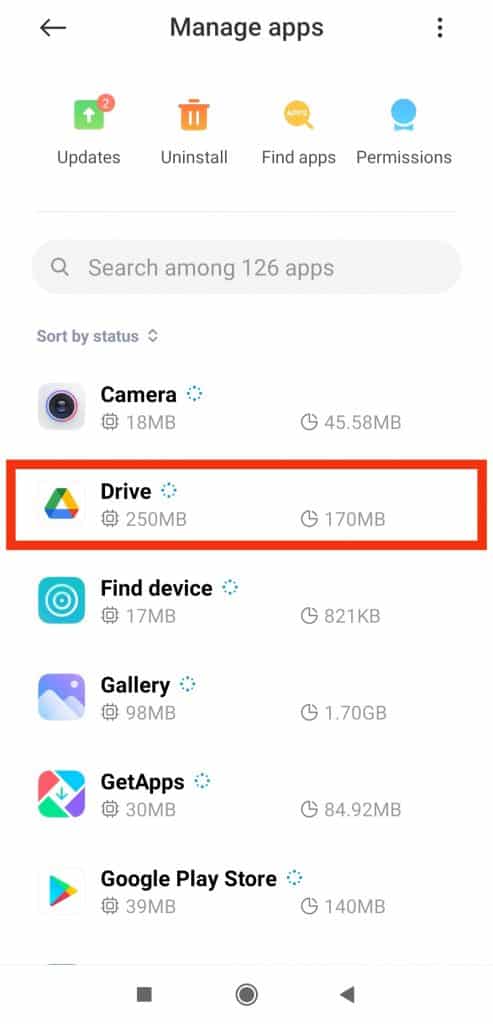
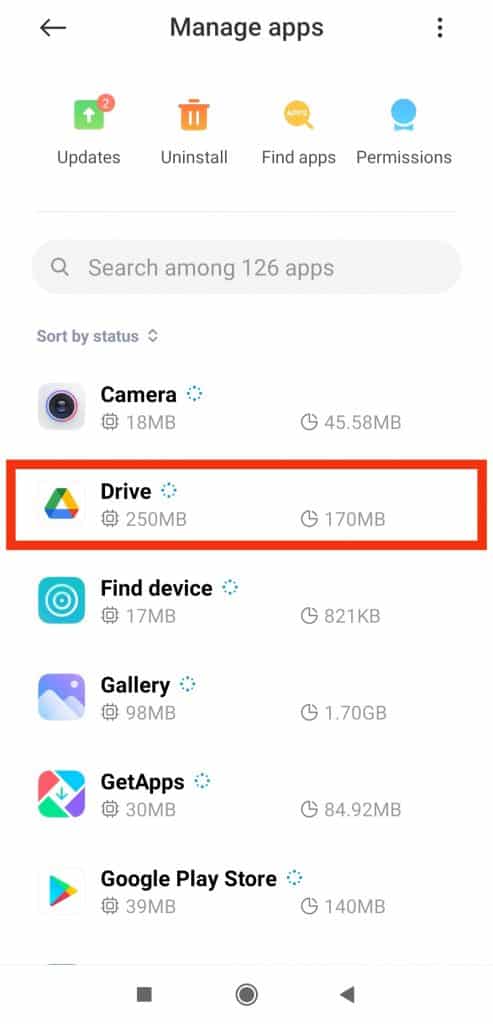
5단계: 화면 하단으로 스와이프하고 기본값 지우기를 누릅니다.
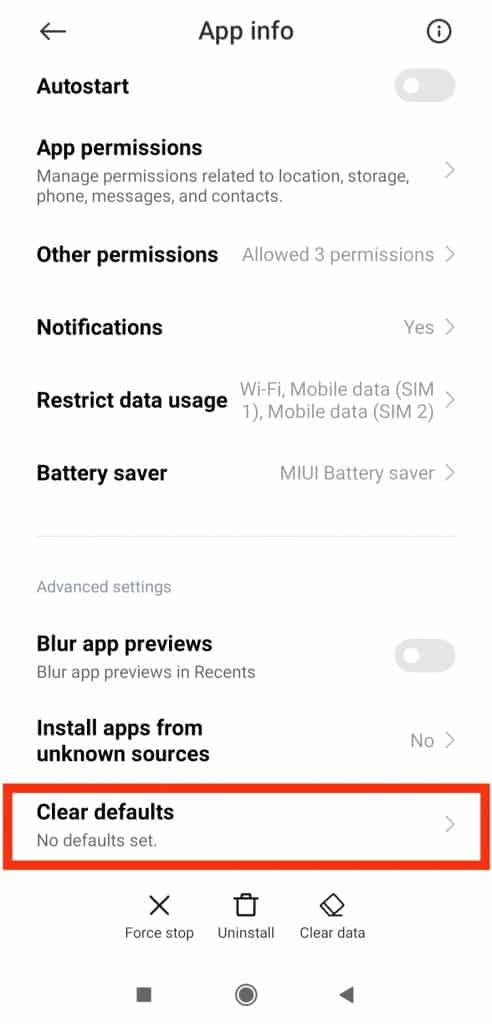
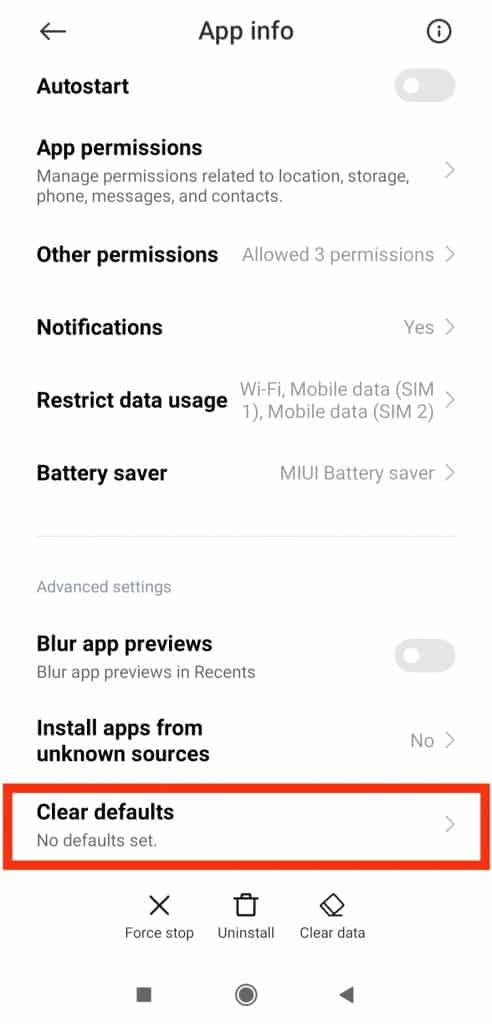
앱이 더 이상 기본적으로 PDF 파일을 열지 않습니다.
절반이 진행되었으며 마지막 단계는 다른 앱을 기본값으로 설정하는 것입니다.
3. 새 앱을 기본값으로 설정
다른 앱을 기본 PDF 뷰어로 설정하려면 먼저 Android 휴대폰에 다른 PDF 뷰어 앱이 있는지 확인해야 합니다. 휴대폰에 PDF 리더가 하나만 있는 경우 PDF 파일을 열 때마다 동일한 선택지가 표시됩니다.
원하는 PDF 뷰어를 설치한 후 다음 단계에 따라 기본값으로 설정하세요:
1단계: 보려는 PDF 파일을 엽니다.
2단계: PDF 리더를 선택하라는 메시지가 표시되면 새로 설치한 앱 또는 원하는 다른 PDF 리더를 선택하고 항상 또는 내 선택 기억을 누릅니다.
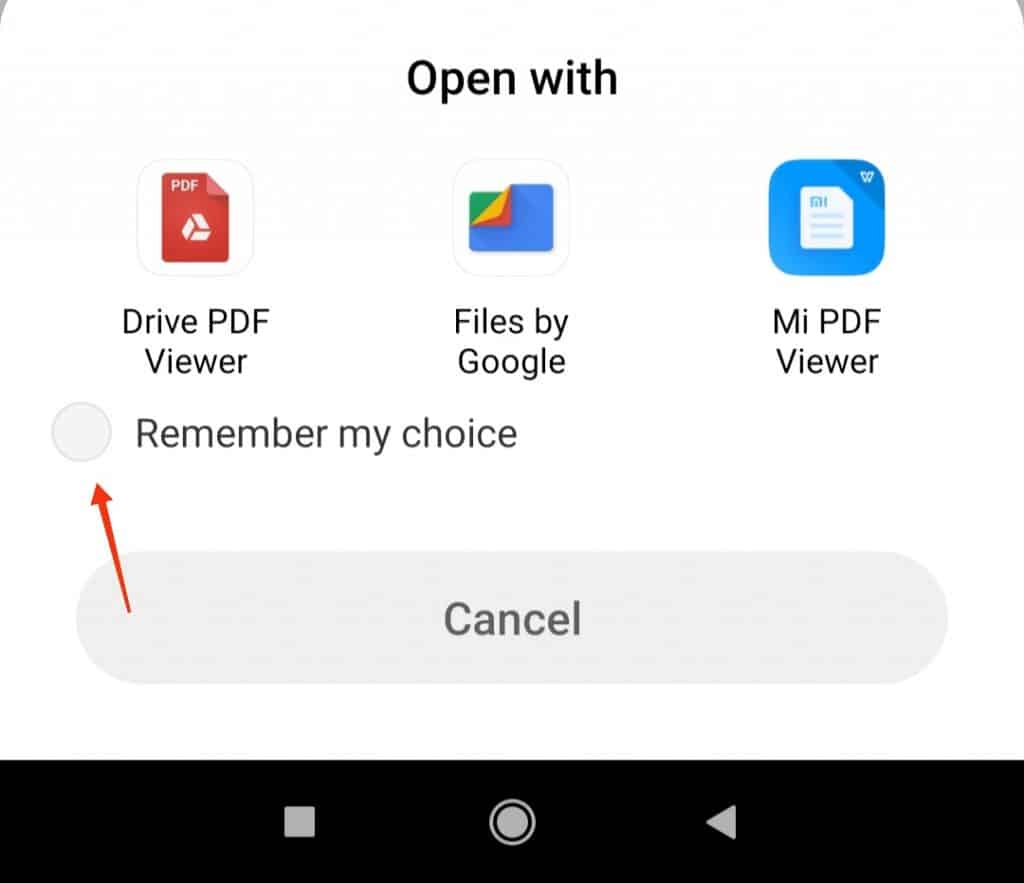
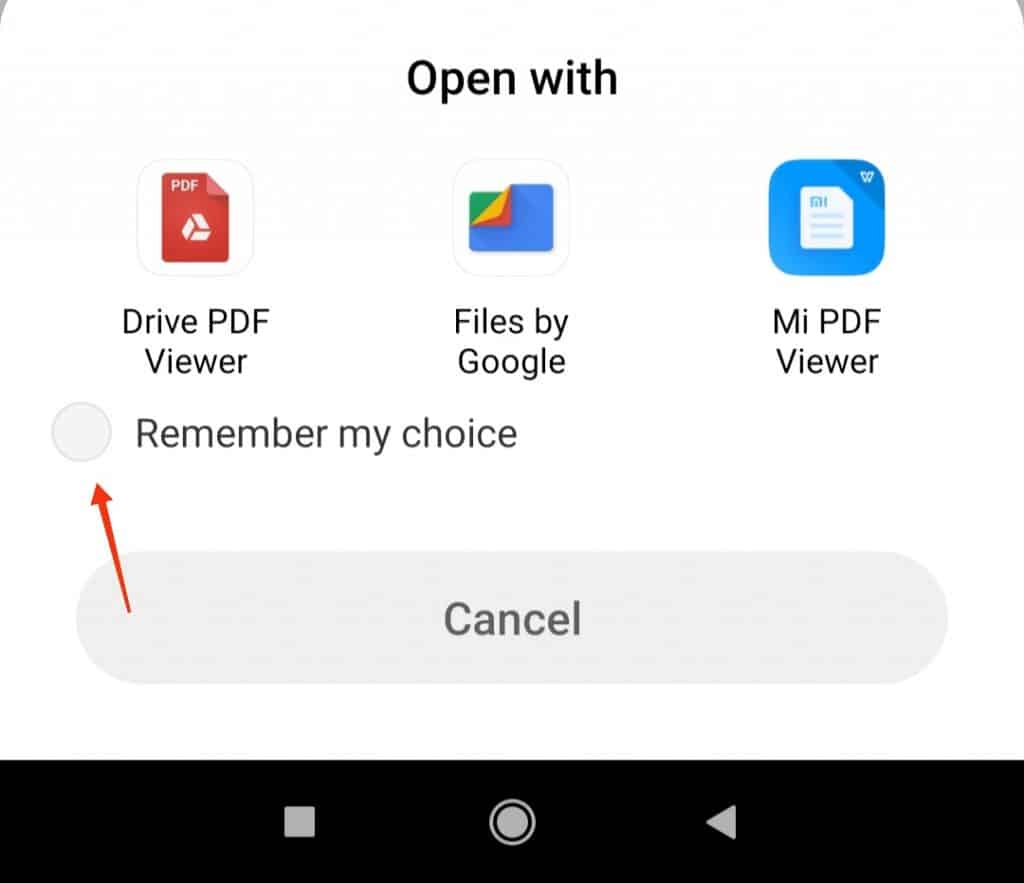
간단합니다! 다음에 PDF 파일을 보려고 할 때 방금 설정한 새로운 기본 PDF 뷰어에서 열립니다.
안드로이드용 베스트 PDF 뷰어
올바른 PDF 뷰어 앱을 선택하는 데 어려움을 겪고 계신다면, 제가 도와드리겠습니다. 이동 중에도 PDF 파일을 보고 공유하려면 아래 PDF 뷰어 앱을 확인하세요.
반드시 읽어야 합니다: 안드로이드용 최고의 PDF 편집기 앱 6가지: 채우기, 편집, 주석 달기!
어도비 애크로뱃 리더: PDF 뷰어, 편집기 및 크리에이터
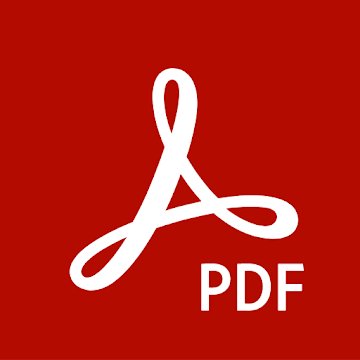
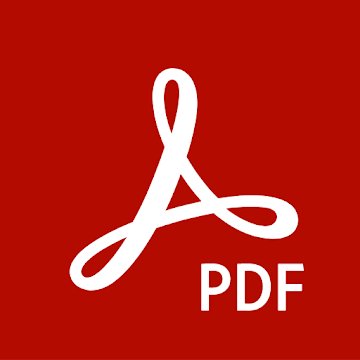
말할 필요도 없이 Adobe PDF 리더는 Play 스토어에서 가장 사랑받는 PDF 리더 앱으로 전 세계 수백만 명의 스마트폰 사용자가 사용하고 있습니다. 이 앱은 Google 드라이브의 PDF 뷰어가 아니라면 Android용 PDF 뷰어 앱으로 가장 많이 사용되는 앱입니다.
실제로 저를 포함한 대부분의 사람들이 가장 먼저 선택하는 PDF 리더 앱으로 Adobe를 선택하고 휴대폰의 기본 앱으로 설정합니다. 하지만 이 앱이 특별한 이유는 무엇일까요? 그 기능을 살펴보겠습니다:
특징
- PDF 보기 및 인쇄
- 간편하게 PDF 읽기
- PDF 공유 및 공동 작업
- PDF에 주석 달기 및 편집
- 양식 작성 및 서명
- 파일 저장 및 관리
- Google 드라이브에 연결
- 스캔한 문서로 작업하기
- PDF의 텍스트 및 이미지 편집(구독)
- 파일을 하나의 PDF로 결합(구독)
- PDF를 압축하여 크기 줄이기(구독)
- 비밀번호 보호(구독)
Play 스토어에서 앱을 다운로드하려면 아래 버튼을 클릭하세요.
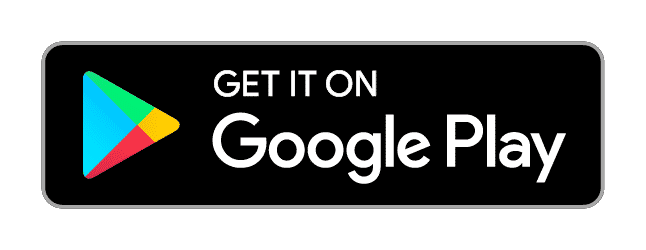
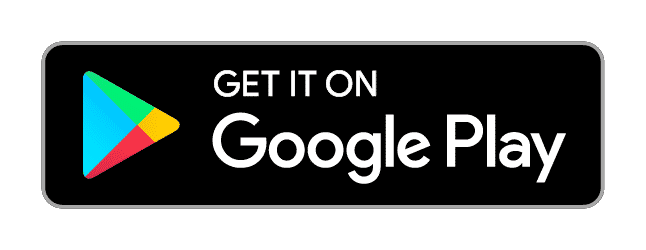
WPS Office – 워드, PDF, Excel용 무료 오피스 제품군
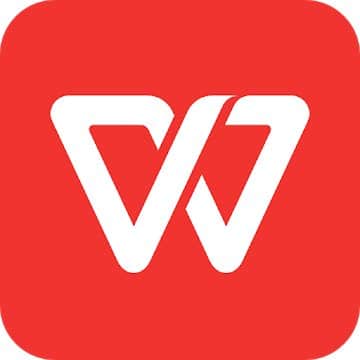
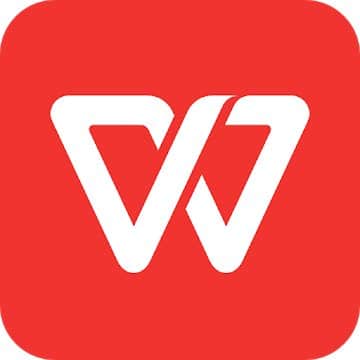
WPS Office는 널리 사용되는 또 다른 Android용 PDF 리더 앱입니다. 단순한 PDF 리더가 아니라 Google의 앱 제품군과 유사한 Word, PDF 및 Excel용 전체 애플리케이션 제품군입니다.
참고: 인도 및 미국과 같은 일부 국가에서는 민감한 사용자 데이터에 대한 앱의 액세스로 인한 위협을 줄이기 위해 WPS Office의 사용이 금지되어 있습니다. 따라서 앱에 허용하는 권한에 신중을 기하세요.
WPS Office의 주요 기능을 살펴보세요:
특징
- PDF 스캔, 보기, 편집, 변환
- Google 드라이브 파일 지원
- 51개 언어 및 여러 파일 형식 지원
- 파일 크기 축소, 추출 및 병합(WPS 프리미엄)
- 이미지를 문서, 시트, PPT로 변환(WPS 프리미엄)
- 파일 복구 및 복구(WPS 프리미엄)
- 배경 변경(WPS 프리미엄)
- 광고 제거(WPS 프리미엄)
아래 버튼을 눌러 Play 스토어에서 앱을 다운로드합니다.
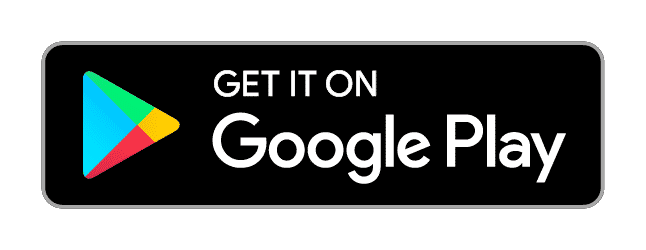
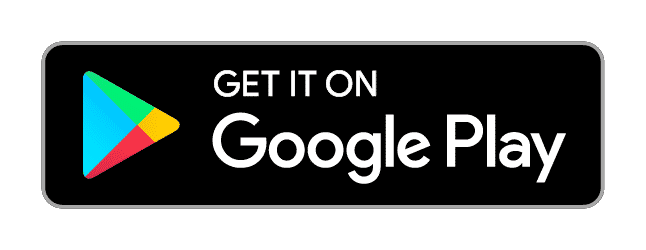
추천 읽기:
안드로이드 PDF – 종이 더미를 PDF 파일로 대체하세요!
7 최고의 안드로이드용 PDF 뷰어 앱: 중요한 책 & 문서 보기
삼성 갤럭시 S5용 매뉴얼을 다운로드하는 방법: 스마트 PDF
자주 묻는 질문
Android에서 기본 ‘연결 프로그램’을 변경하려면 어떻게 해야 하나요?
설정 & ‘앱 & ‘앱’, 기본 앱으로 열기 & ‘기본값 지우기’로 이동합니다. 이제 다음에 PDF 파일을 열 때 기본 ‘연결 프로그램’으로 설정할 앱을 선택하고 내 선택 기억 또는 항상 옵션을 선택합니다.
기본 통화 앱을 변경하려면 어떻게 해야 하나요?
기본 통화 앱을 변경하려면 설정 > 앱 > 고급 > 기본 앱 > 전화 앱 > 기본값 변경으로 이동합니다.
Windows 10에서 기본 PDF 뷰어를 변경하려면 어떻게 해야 하나요?
PDF 파일을 마우스 오른쪽 버튼으로 클릭하고 ‘다른 앱으로 열기’ 옵션 위로 마우스를 가져갑니다. 이제 팝업 창에서 ‘항상 이 앱 사용’을 선택하고 확인을 누릅니다.
원하는 기본 PDF 뷰어를 설정하세요!
Android에서 기본 PDF 뷰어를 변경하는 방법은 간단합니다. 기본 앱을 확인하고, 기본 설정을 변경하고, 새로운 PDF 리더 앱을 기본값으로 설정하면 됩니다. 잘못된 PDF 뷰어를 선택하면 앱이 충돌하거나 원하는 대로 작동하지 않을 수 있으므로 번거롭고 성가신 일이 될 수 있습니다.
Adobe Acrobat Reader와 같이 신뢰할 수 있는 좋은 PDF 리더 앱을 사용하면 상황이 달라질 수 있습니다. PDF 보기 및 인쇄 기능뿐만 아니라 PDF 주석 달기 및 편집, 비밀번호 보호 등의 고급 기능도 구독을 통해 제공합니다.
더 이상 자신에게 맞는 PDF 뷰어를 고르기 위해 기다리지 마세요. 안드로이드 사용에 도움이 되었기를 바랍니다. 아래 댓글 섹션에 최근에 사용 중인 PDF 리더를 알려주세요. 다음 시간까지 조심하고 안전하게 지내세요! 건배!